Ar norite efektyviai vizualizuoti duomenis? Skritulinės ir žiedinės diagramos - tai paprasti, bet labai veiksmingi būdai vizualizuoti dalines visumos reikšmes. Šiame vadove parodysiu, kaip "Excel" programoje sukurti ir pritaikyti šiuos diagramų tipus, kad jūsų pristatymai būtų aiškūs, glausti ir patrauklūs.
Pagrindinės išvados
- Skritulinė diagrama tinka visumos dalinėms reikšmėms vizualizuoti.
- Excel programa leidžia pritaikyti spalvas, duomenų etiketes ir legendas, kad pagerintumėte skaitomumą.
- Žiedinės diagramos - tai skritulinės diagramos variantas, kuriuo galima vizualizuoti papildomą informaciją.
Žingsnis po žingsnio instrukcijos
Sukurkite skritulinę diagramą
Norėdami sukurti skritulinę diagramą, pirmiausia turite turėti duomenis. Tarkime, turite įvairių įmonės produktų pardavimo duomenis. Pradėkite nuo atitinkamų duomenų pasirinkimo.
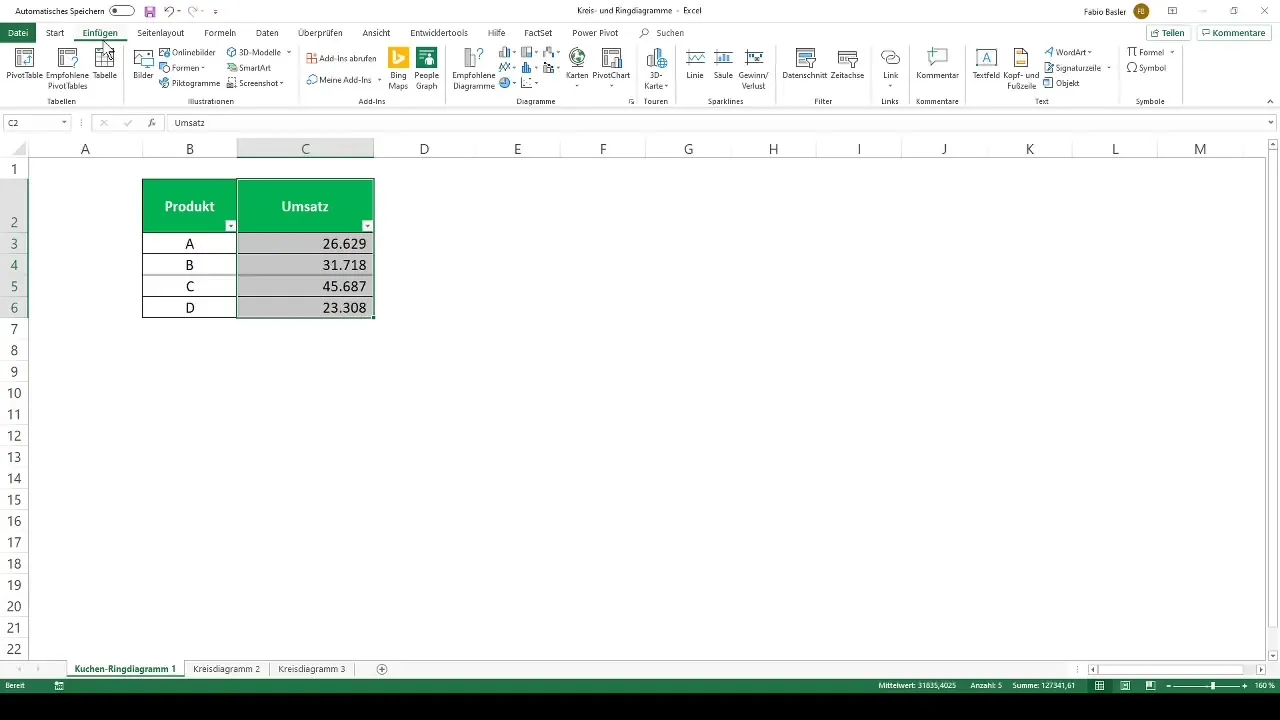
Tada eikite į juostos juostą ir pasirinkite skirtuką "Įterpti ". Ten rasite skritulinių arba žiedinių diagramų parinktį. Spustelėkite mygtuką ir iš galimų parinkčių pasirinkite 2D apskritimą.
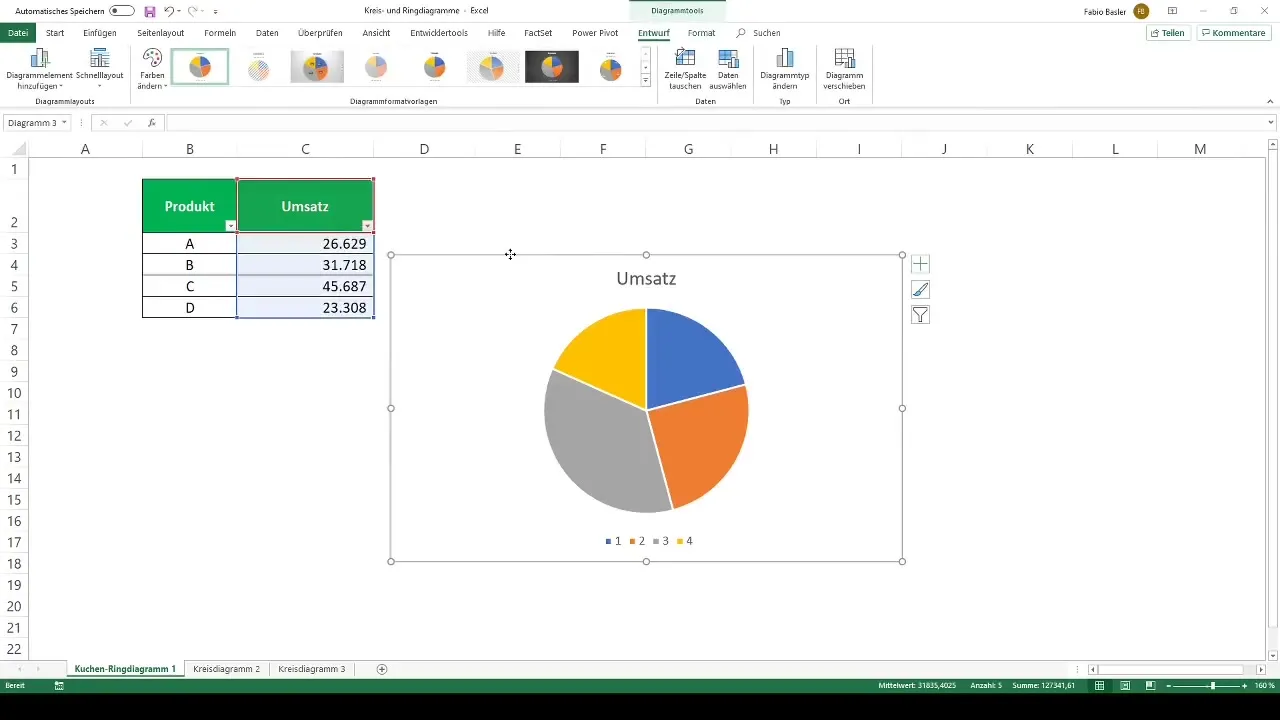
Dabar diagrama bus įterpta į darbalapį. Dabar turėtumėte matyti proporcingus pardavimus skirtingų apskritimo sektorių pavidalu. Jei spalvos ir rodymas neatitinka jūsų lūkesčių, kitame žingsnyje galite juos pakoreguoti.
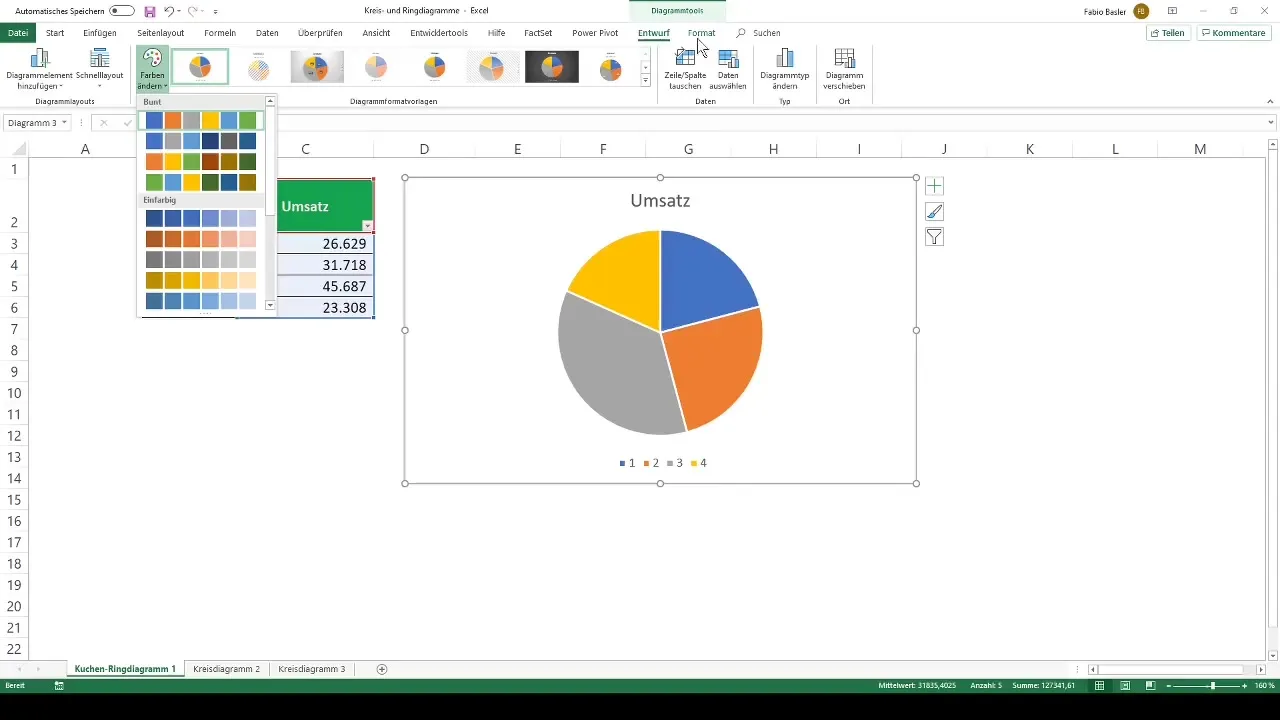
Koreguoti spalvas
Norėdami pakeisti atskirų diagramos dalių spalvas, eikite į diagramos įrankius , esančius meniu punkte Dizainas. Čia rasite įvairias spalvų paletes. Pasirinkite savo pageidavimus atitinkančią paletę, pavyzdžiui, žalios, mėlynos, auksinės ir tamsiai žalios spalvų derinį.
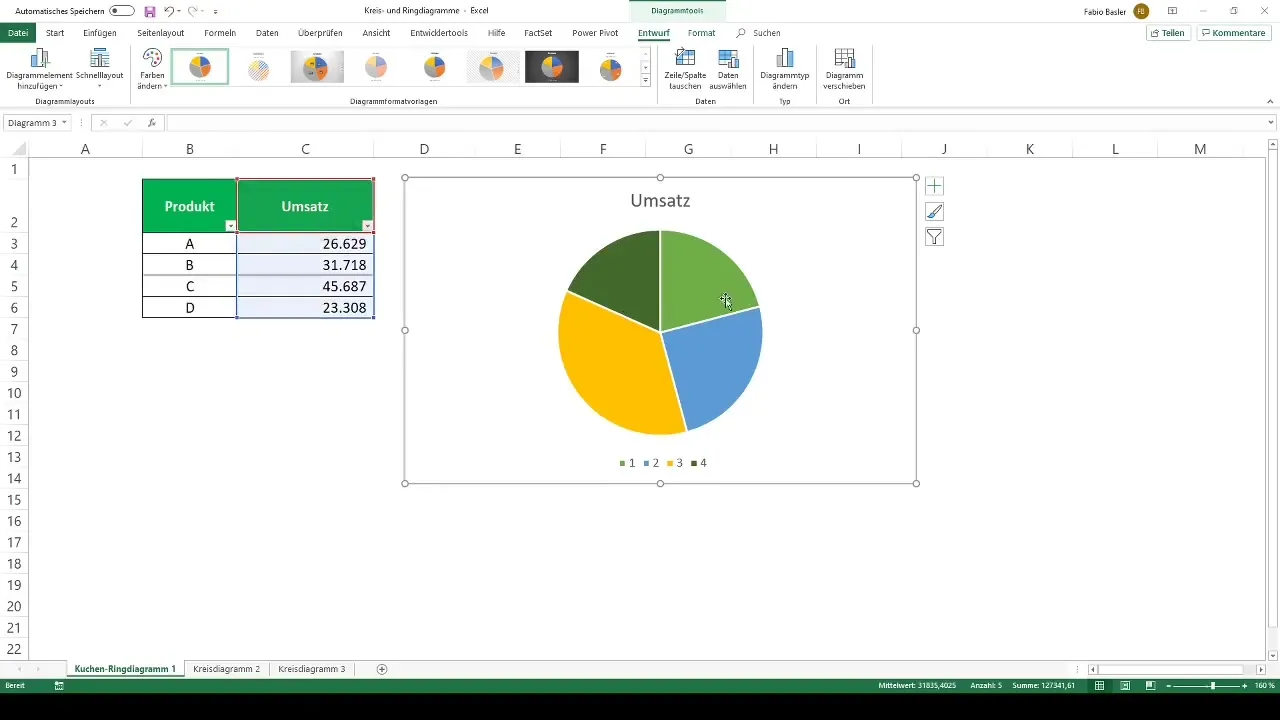
Redaguoti legendą
Norėdami savo diagramos legendą pažymėti taip, kad vietoj skaičių būtų rodomi atitinkami produktai, dešiniuoju pelės klavišu spustelėkite horizontaliosios ašies ženklinimą. Tada pasirinkite "Edit" (redaguoti) ir įveskite produktų pavadinimus.
Pritaikius ašių etiketes, jūsų legenda bus atitinkamai atnaujinta.
Pridėti reikšmes
Norėdami diagramoje rodyti absoliučiąsias vertes, dešiniuoju pelės klavišu spustelėkite diagramą ir pasirinkite "Add data labels" (pridėti duomenų etiketes ). Tai vizualiai priskiriama atitinkamoms diagramos sektorių pardavimo vertėms.
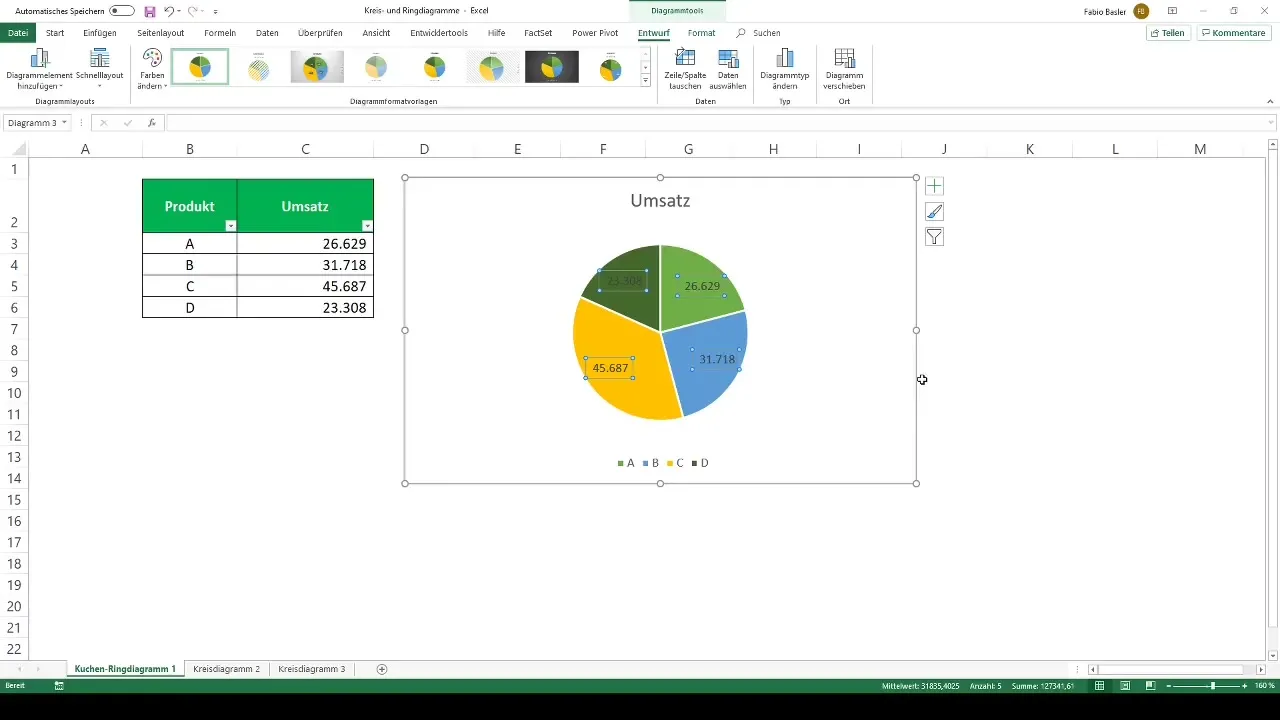
Taip pat galite koreguoti šrifto spalvas, kad padidintumėte įskaitomumą, jei šriftas sunkiai įskaitomas. Pakeiskite šrifto spalvą į baltą, kad išryškintumėte skaičius.
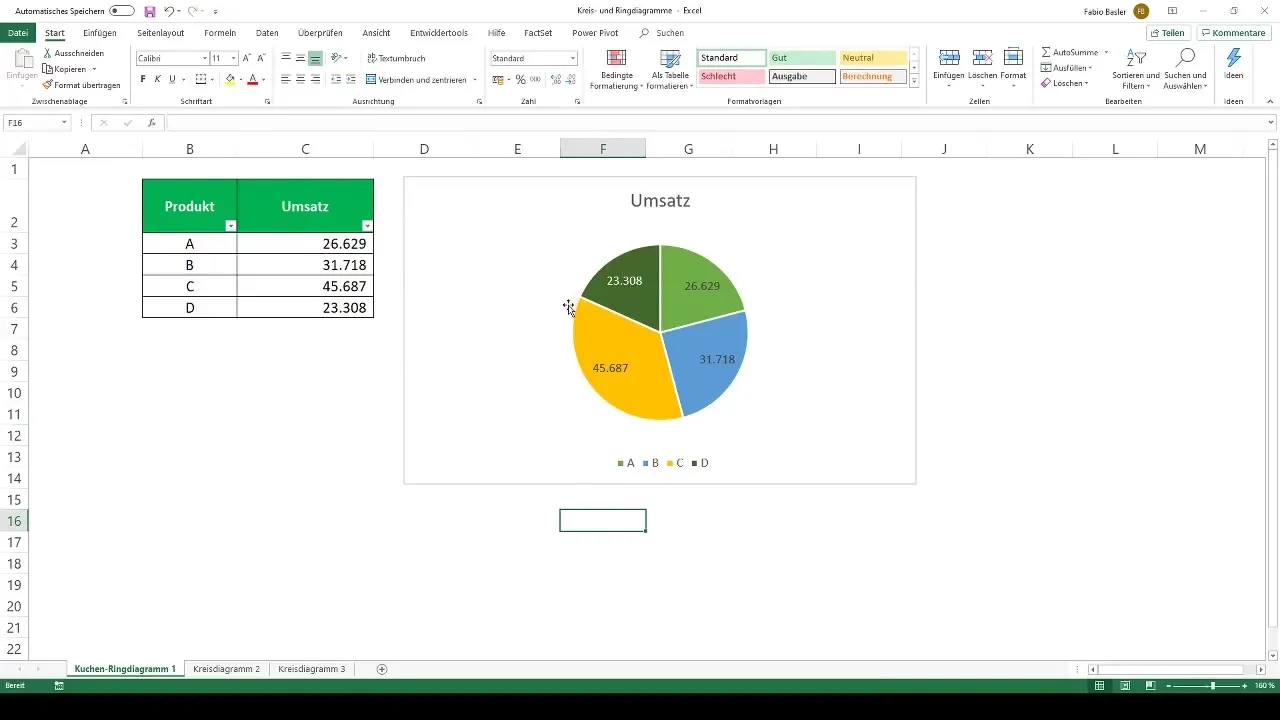
Jei norite rodyti ir pardavimų procentus, dešiniuoju pelės mygtuku spustelėkite duomenų etiketes ir pasirinkite "Procentai". Taip rodinys taps dar informatyvesnis.
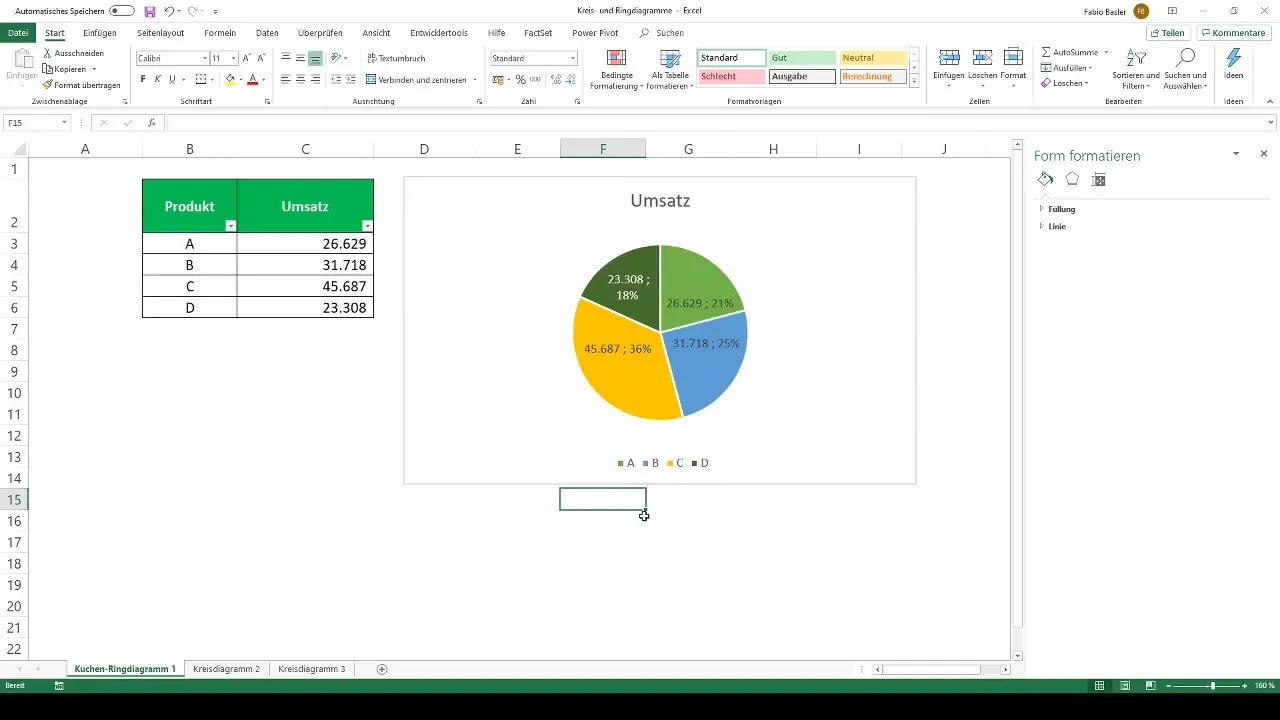
Sukurkite žiedinę diagramą
Žiedinėje diagramoje rodomi tie patys duomenys, kaip ir skritulinėje diagramoje, tačiau kitokia forma. Norėdami sukurti žiedinę diagramą, galite tiesiog nukopijuoti esamą žiedinę diagramą (Ctrl + C) ir ją įklijuoti (Ctrl + V).
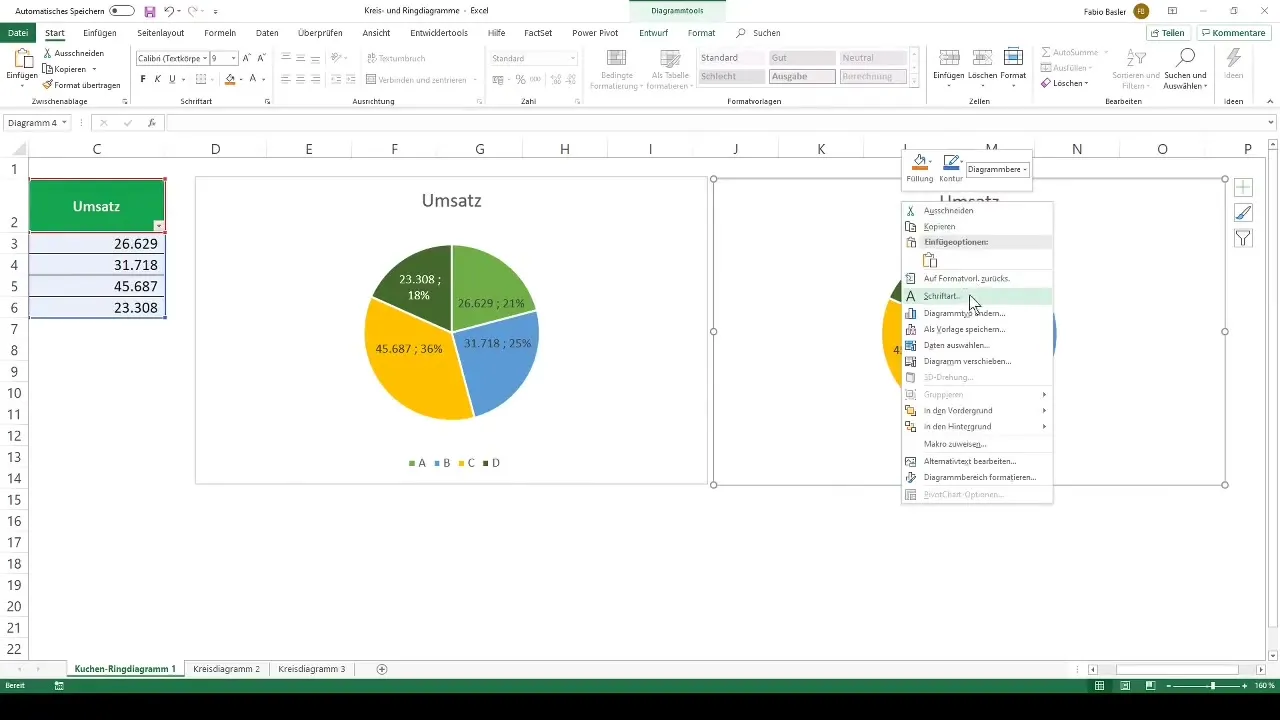
Tada dešiniuoju pelės klavišu spustelėkite įklijuotą diagramą, pasirinkite "Keisti diagramos tipą" ir pakeiskite ją į žiedinę diagramą. Čia taip pat galite redaguoti spalvas, duomenų etiketes ir legendas.
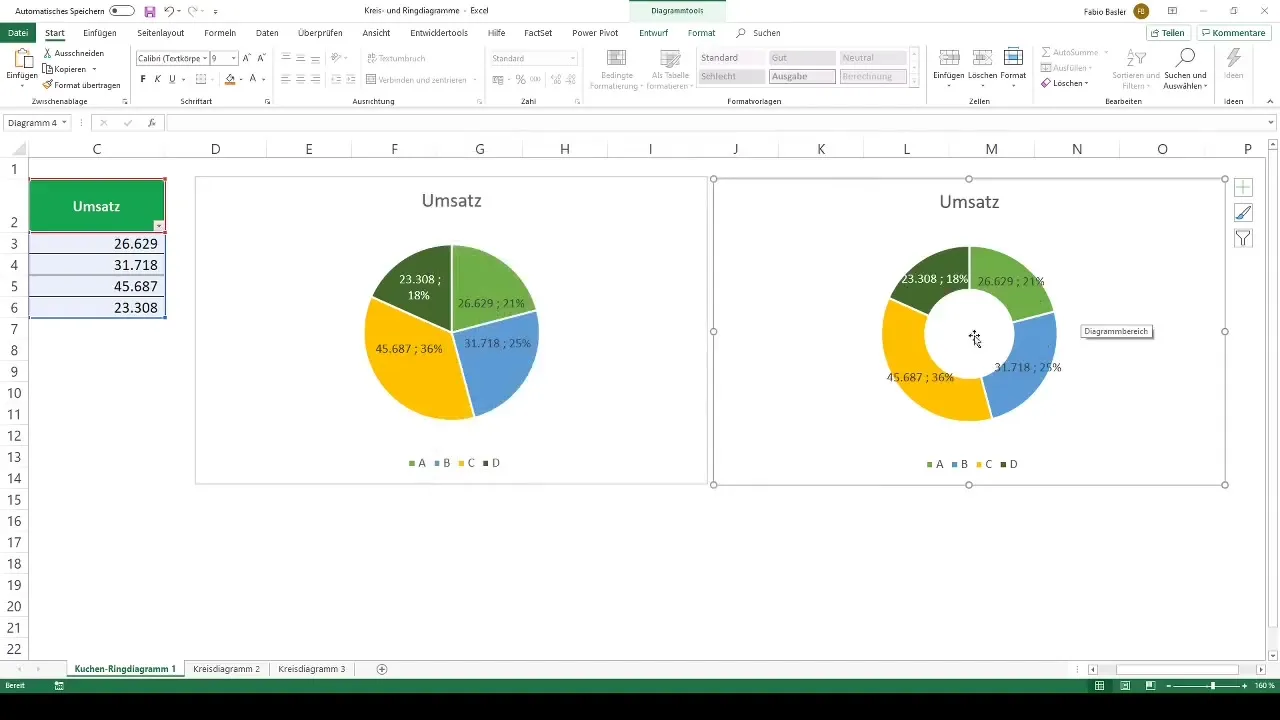
Naudojimo pavyzdžiai
Panagrinėkime tokius pavyzdžius, kaip mokyklos klasės pažymių pasiskirstymas arba įmonės regioniniai pardavimų duomenys. Pirmuoju atveju norime vizualizuoti klasės pasiskirstymą klasių grupėje (nuo 1 iki 6). Kad susidarytumėte aiškų vaizdą, pirmiausia reikia apskaičiuoti kiekvienos klasės absoliutinius dažnius.
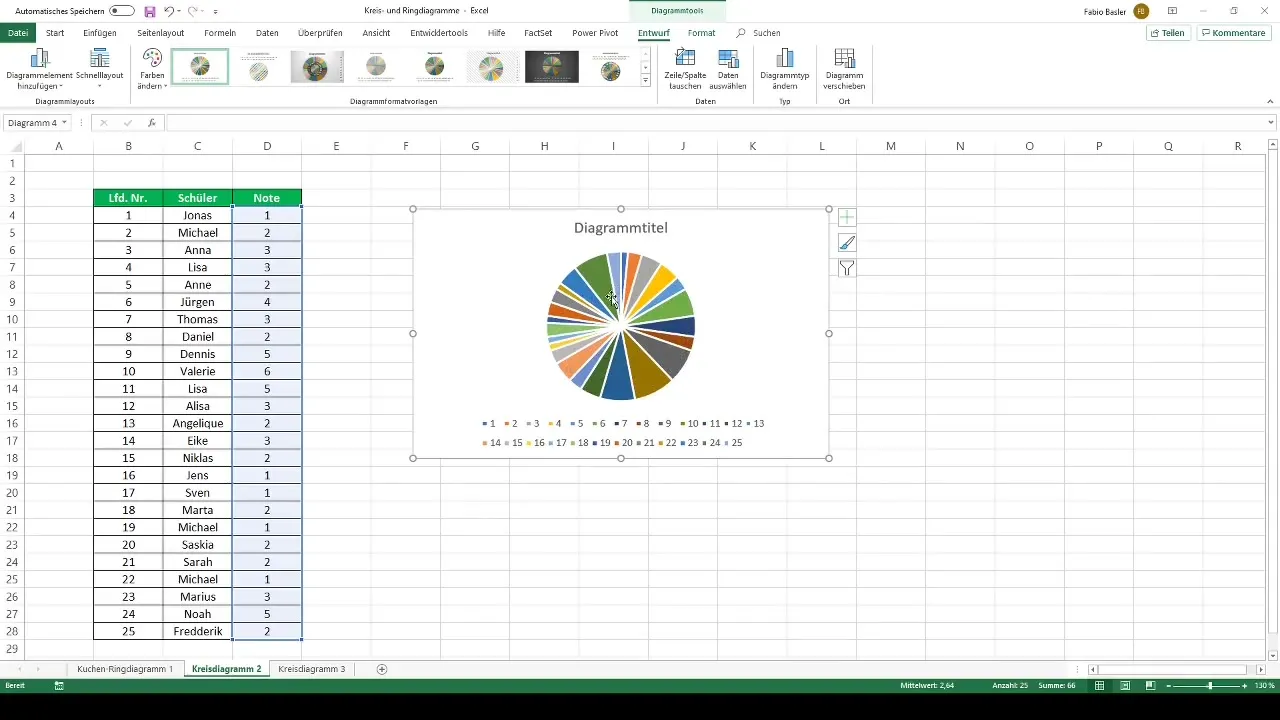
Norėdami nustatyti kiekvienos klasės mokinių skaičių, galite naudoti formulę =COUNT IF(...). Į 2D skritulinę diagramą įtraukite apskaičiuotus dažnius ir pritaikykite etiketes.
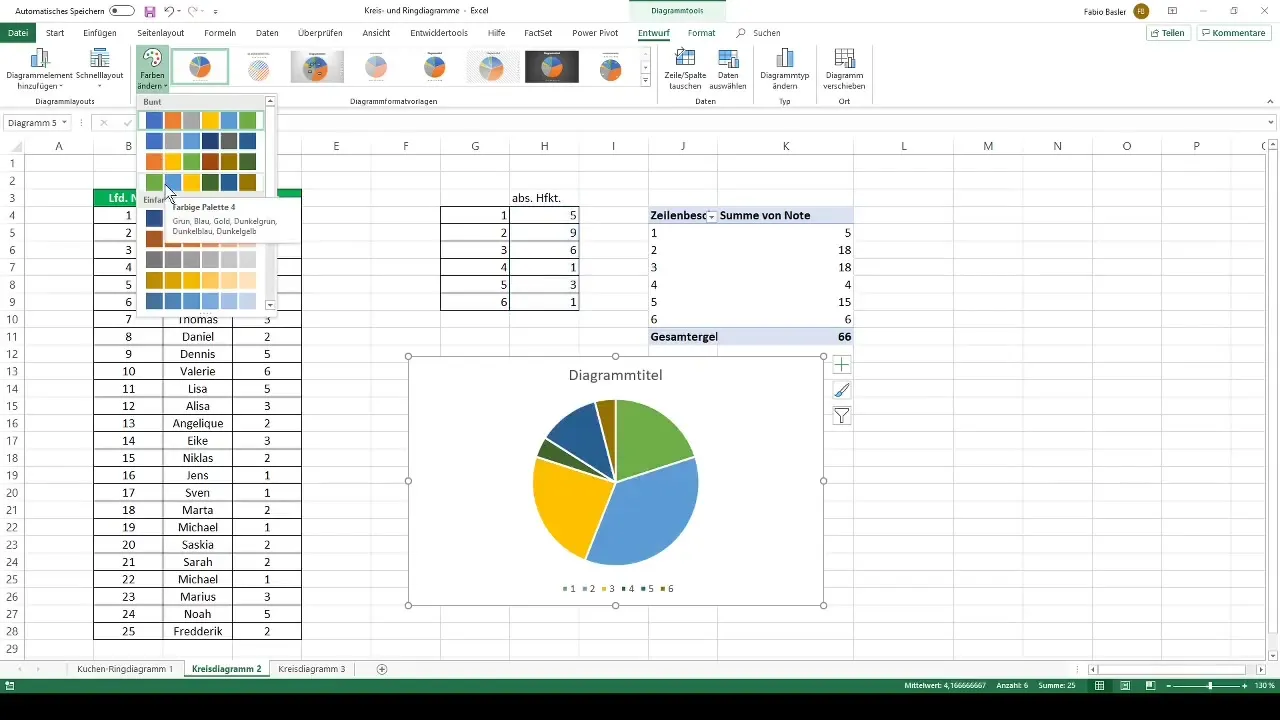
Kitas naudingas pavyzdys - įmonės regioninės apyvartos atvaizdavimas. Čia taip pat turite galimybę išplėstinėje skritulinėje diagramoje rodyti kitą reikšmę, pavyzdžiui, skirtingų regionų apyvartą.
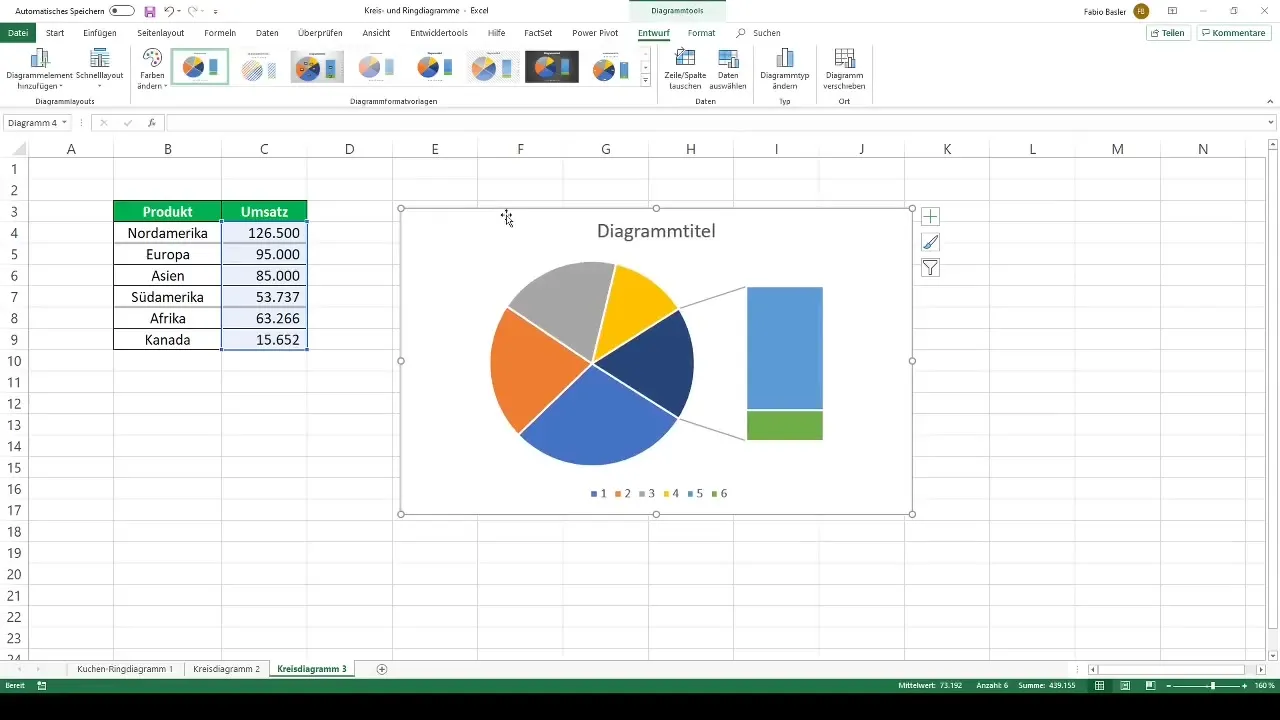
Išvada ir kitos parinktys
Apskritai diagramos yra galinga duomenų vizualizavimo priemonė. Naudokitės "Excel" parinktimis, kad galėtumėte kurti ir pritaikyti skritulines ir žiedines diagramas. Galite ne tik keisti vaizdines savybes, bet ir pritaikyti turinį, kad jis perteiktų būtent tą informaciją, kurią norite pateikti.
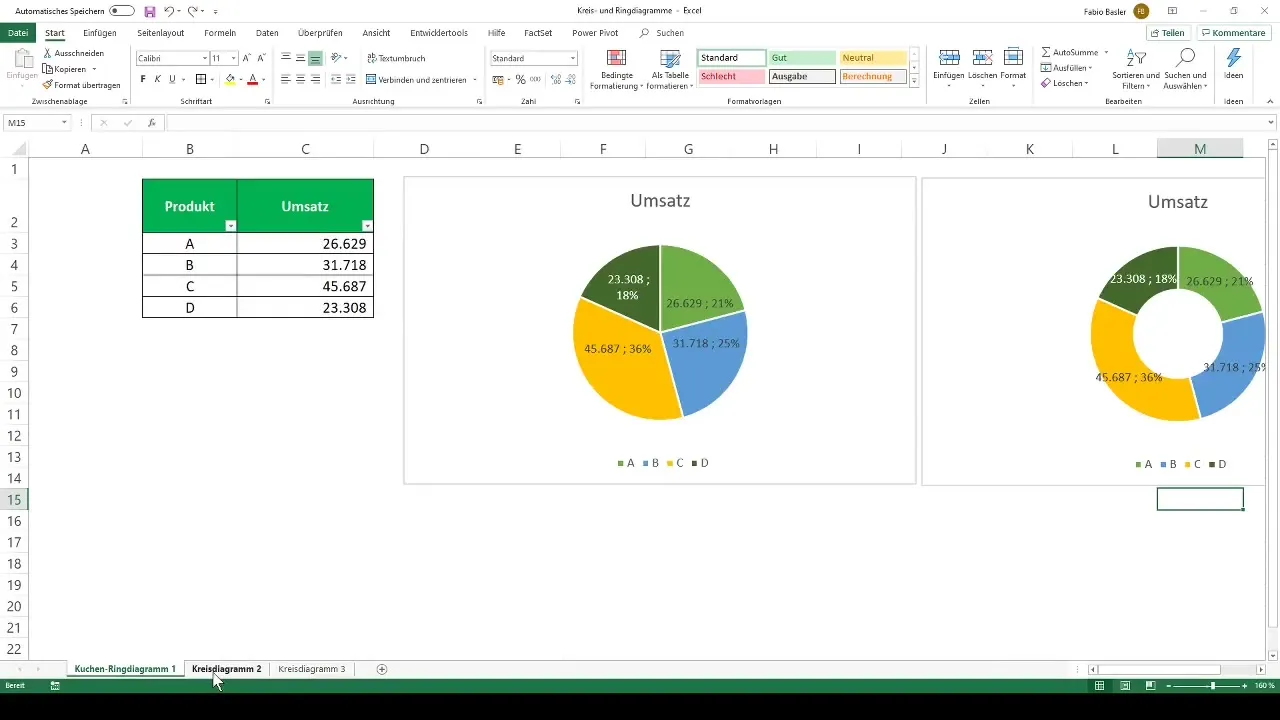
Suvestinė
Skritulinės ir žiedinės diagramos yra veiksmingos duomenų vizualizavimo priemonės "Excel" programoje. Jos padeda vizualizuoti dalines reikšmes ir aiškiai bei suprantamai perteikti informaciją.
Dažniausiai užduodami klausimai
Kaip "Excel" programoje sukurti skritulinę diagramą? Pasirinkite duomenis, eikite į "Insert" ir pasirinkite "Pie chart".
Ar galiu pakeisti diagramos spalvas? Taip, diagramos sektorių spalvas galite keisti diagramos įrankių skiltyje "Dizainas".
Kaip pridėti duomenų etiketes? Dešiniuoju pelės mygtuku spustelėkite diagramą ir pasirinkite "Add data labels" (pridėti duomenų etiketes).
Kuo skiriasi skritulinė diagrama nuo žiedinės diagramos? skritulinėje diagramoje vaizduojama tas pats, kas ir skritulinėje diagramoje, tačiau joje yra laisvas centras, kuriame galima rodyti papildomus duomenis.
Kaip galima pritaikyti legendą? Dešiniuoju pelės klavišu spustelėkite ašies etiketę, pasirinkite "Redaguoti" ir įveskite norimas etiketes.


